Создание html письма в adobe
Для верстки писем используется табличная верстка. Используем только Inline-стили, то есть применять непосредственно к тегам. Писать CSS в тегах head и body запрещено, так как некоторые клиенты будут удалять все, что находится в этих тегах.
Такие конструкции не будут работать в head и body:
Если вы верстаете для всех устройств, включая мобильные телефоны и планшеты, то ширина письма не должна превышать 600px. Если использовать ширину больше этого значения, то письмо по ширине не поместится в почтовый клиент.
2. Обязательные свойства для HTML-тегов
Для html-тегов табличной верстки существуют свойства, которые обнуляют лишние отступы, бордеры, а также избавляют нас от некоторых багов в будущем. Их нужно использовать всегда во всех html тегах письма.
border=«0» — толщина рамки в пикселах;
cellpadding=«0» — отступ от рамки до содержимого ячейки;
cellspacing=«0» — расстояние между ячейками;
style=«margin:0; padding:0» — обнуляем внутренние и внешние отступы, которые добавляет некоторые почтовые клиенты:
alt — обязательное свойство, должно всегда использоваться, можно оставлять пустым;
border=«0» — толщина рамки в пикселях (px);
width=«100» — ширина картинки, если картинка статическая и используется ее реальный размер, то можем еще задать ее высоту height=«100». Если нам нужно сделать размер картинки меньше чем она на самом деле, контролируем ее размер с помощью свойства width=«30» и она будет пропорционально менять и высоту и ширину;
display:block; — хак для Outlook, если не ставить display:block то Outlook добавить к картинке отступы.
3. HTML теги которые мы можем использовать в верстке
4. Наложения фона
Свойства background="" bgcolor="" можно применять только для тега
так как gmail не воспринимает эти свойства в других тегах, если заходить на почту с помощью браузера Safari.
Не стоит использовать CSS свойства для наложения фона, они будут игнорироваться некоторыми почтовыми клиентами:
5. Отступы
Для отступов можно использовать пустые ячейки таблицы с прописанной высотой или шириной, но этот метод уже устарел, так как влечет за собой нагроможденность кода. Отступы можно делать с помощью CSS свойства padding. Это свойство можно использовать для всех тегов, но имейте введу, что если его применять к тегу span, то десктопный Outlook 2007/10/13 + не будет применять отступы.
Советую применять padding к ячейке таблицы:
Или использовать для отступов пустые ячейки таблицы.
7. Доктайп (DOCTYPE)
Для любого HTML документа необходимо использовать DOCTYPE. Он показывает браузеру, каким образом интерпретировать HTML-разметку. Есть разные версии языка HTML и XHTML, которые имеют разный синтаксис.
Для писем наиболее подходящим доктайпом является:
8. Работа с текстом
Чтобы сделать акцент в тексте на фразе или слове, мы можем визуально выделить данный участок текста. Для этого мы можем использовать стили font-weight: bold; font-style: italic; или теги:
Жирный текст, аналог стиля font-weight: bold;
Наклонный текст курсив, аналог font-style: italic;
9. Цвет
RGB запись цвета тоже не воспринимается должным образом. Например, такая запись цвета rgb (240,248,250) не будет работать.
10. Картинки
Существуют почтовые клиенты, которые по умолчанию не показывают картинки и только после клика на определенную кнопку картинки начинают отображаться. Это вызывает некие проблемы в верстке писем. Если картинки не показываются и не задана ее ширина и высота вместе, то почтовый клиент не знает, какого размера эта картинка и как рендерить свободное место. Таким образом, картинка занимает все свободное пространство. Выглядит это ужасно. Всегда пишите ширину и высоту картинки, чтобы избавится от таких проблем. Если нет такой возможности, указывайте ширину картинки и тогда письмо не будет рваться в стороны.
11. Решение проблем
В работе с почтовыми рассылками встречаются не совсем стандартные баги. Это связанно с нюансами отображения писем различными почтовыми клиентами. Рассмотрим самые распространенные:
1. Если использовать span или другой строчный тег, то телефонные номера и e-mail адреса Gmail оборачивает в ссылку и присваивает класс с синим цветом:
Для решения этой проблемы нужно электронную почту и телефон изначально оборачивать в ссылку. Также необходимо указать нужные стили для ссылок.
Для электронной почты:
2. Для того, чтобы фон вне письма был на всю ширину и высоту, необходимо главной таблице добавить width=«100%» и для td прописать height=«100%». Пример:
Не нужно задавать таблице height=«100%», возникают проблемы с выравниванием ячеек по вертикали внутри главной таблицы.
3. В веб версии почтового клиента Outlook не желательно использовать строчные элементы, так как по умолчанию почтовый клиент добавляет собственное значение line-height.
display: block;" — решает проблему отображение свойства line-height в почтовом клиенте Outlook. Если его не использовать, то почтовый клиент игнорирует значение line-height и добавляет ему свое значение line-height: 141%;.
12. Шрифты
В почтовых рассылках допускается использование только стандартных шрифтовых наборов, которые присутствуют на всех устройствах. Представляю вашему вниманию список безопасных шрифтов, которые есть на всех устройствах.
Таким образом, эти шрифты можно использовать в рассылках без страха и риска. Если вы все же хотите использовать совсем нестандартные шрифты через правило @font-face, то будьте внимательными, это правило работает только в IOS, Google mail и Android 4 (Gmail).
13. Адаптивная верстка
На данный момент существует огромное количество методов верстки адаптивных писем, но мы остановимся на одном из них.
Суть данного метода заключается в следующем: при изменении ширины экрана устройства размер нашего письмо автоматически подстраивается. Внутренние блоки, которые располагаются горизонтально, при нехватки места прыгают друг под друга, таким образом все элементы письма, которым не хватает, будут уходить вниз.
Система подстраивания письма под размер экрана реализована с помощью стилей и тега center, который находится сразу после основной таблицы письма. Получается, что весь контент оборачивается тегом center:
Если по горизонтали находится больше одного блока и эти блоки должны стать друг под другом при изменении ширины, то их необходимо оборачивать в тег span со стилями:
Общая структура разметки будет выглядеть следующим образом:
Таким образом у нас есть общая таблица размером в 600px и внутри два блока по 300px (300px + 300px = 600px). Когда размер главной страницы становится меньше хоть на один пиксель, то блокам не хватает места и блок номер 2 становится под блоком номер 1.
Вся наша структура не будет работать в MS Outlook десктоп, поэтому специально для него мы сделаем проверку и будем вместо тега center и span подставлять обычные таблицы:
Можно использовать правило (a)media для адаптивной верстки, но от этого способа мы пока отказались из-за малой поддержки почтовых клиентов этого свойства.
Следующая статья будет посвящена использованию CSS 3 свойств в верстке писем. Также расскажу об CSS анимации в рассылках.
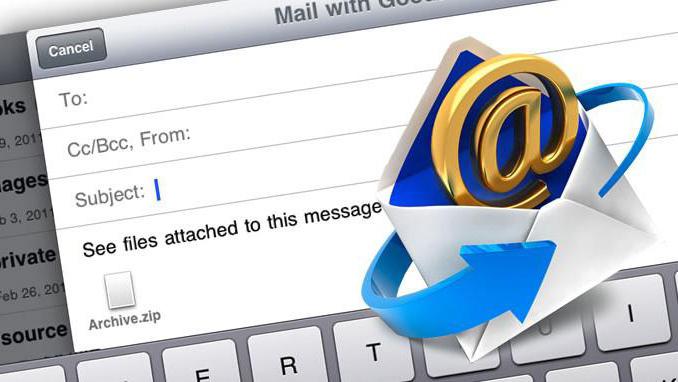
Особенности создания
Современный человек ежедневно получает в среднем 5-6, а порой и до 10 электронных писем. Это значит, что у вас есть всего менее секунды, чтобы успеть привлечь внимание адресата, до того как он перейдет к прочтению следующей корреспонденции. В противном случае ваша рассылка HTML-писем будет абсолютно неэффективной, и вы просто потратите время зря.
Одним из нюансов, увеличивающих ваши шансы на привлечение внимания потенциальных клиентов или другой целевой аудитории, является создание корреспонденции, которая адаптирована к мобильным устройствам. Ведь большинство тех, кому она адресована для просмотра почты, наверняка используют их намного чаще, чем настольные компютеры и ноутбуки.
С этой целью можно применять, например, «отзывчивый дизайн», легко адаптирующийся к размеру экрана.
Каким должен быть шаблон письма
При верстке документа, предназначенного для отправки корреспондентам, следует придерживаться следующих требований:
- Его следует сделать достаточно узким, т. е. по размерам оно должно не превышать диапазон 500-600 пикселей, что обеспечит корректное отображение текста и другого контента на устройствах любого типа.
- Нужно использовать достаточно крупный шрифт для всей текстовой информации, так как на iOS-устройствах HTML-письмо будет неудобно читать, если размер шрифта менее 13 пикселей.
- Элементы, по которым можно сделать клик, должны быть достаточно крупными и изолированными от ближайших ссылок. В таком случае адресат сможет легко их активировать с первой же попытки.

Подготовка
Прежде чем разработать HTML-письмо, следует создать на одном из дисков новую папку и назвать ее, например, «Рассылки». Кроме того, необходимо скачать и установить программу Dreamweaver CS3. Этот продукт от Adobe является одним из достаточно простых инструментов конструирования веб-сайтов и хорошо подходит для разработки рассылочного письма в формате HTML.
Создание и сохранение документа
Перед тем как написать текстовую часть письма, нужно:
- открыть довольно популярную программу-конструктор HTML-писем Dreamweaver CS3 (DW);
- создать документ, выбрав в качестве типа «Переходный HTML 4.01»;
- сохранить файл с расширением «.html»;
- в верхнем меню найти команду редактирования;
- убирать галочку из чек-бокса «Использовать CSS вместо тегов HTML».
Пошаговая инструкция
Теперь, рассмотрим, как создать HTML-письмо. Для этого:
- Последовательно открывают в меню вкладки «Вставить» и «Таблица» и выставляют нужные параметры таблицы. Например, строки — 2, столбцы — 1, ширина — 700, заголовок — сверху. Границы можно выставлять, а можно обойтись без них, указав 0.
- Формируют заголовок письма. Так как HTML-письмо предназначено для большего числа получателей, поэтому используют оператор [first_name], подставляющий нужное имя получателя.
- В нижнем окне «Свойства» выставляют нужные параметры для шрифта, размера и цвета текста заголовка и цвет фона.
- «Выходят» из области заголовка. В нижней части экрана выставляют параметры для курсора «По центру» и «По середине».
- Вставляем готовый текст письма или «пишем» его прямо в программе DW, выбрав нужный тип и размер шрифта, а также расположение текста на странице.
Создание гипертекстовых ссылок
Постараемся сделать HTML-письмо более профессиональным и продвинутым. С этой цель скроем в контенте гипертекстовые ссылки. Для этого нужно выделить то место в тексте, которое выбрали в качестве гипертекстовой ссылки. В левом углу в верхней части экрана следует «открыть» соответствующую иконку и вставить свою ссылку в выпавшее окно. При этом нужно не забыть выставить галочку в чек-боксе «_blank», чтобы ссылка открывалась в новом окне, и адресат после ее просмотра не потерял доступ к основному письму.
Как вставить картинки
Обычно письмо в формате HTML завершается контактной информацией, желательно с фото автора или с подходящей тематической картинкой. Ее можно загрузить из интернета или предварительно загрузив в Интернет, так как вам нужен будет URL этого изображения. Лучше всего это сделать посредством одного из бесплатных сервисов.
Для того чтобы оформить такой симпатичный финал:
- вставляют в нижней части письма, внутрь основной таблицы еще одну с 3 столбцами и параметром для границы 0 пикселей;
- выставляют курсор в том месте таблицы, где хотят видеть картинку;
- отмечают в нижнем окне «Посередине» и «По верхнему краю» для каждой секции;
- выбирают в верхнем меню вкладку «Вставка»;
- делаем клик по надписи «Изображение» и в выпавшем меню вставляем скопированный нами адрес;
- нажимаем «Ok» 2 раза.
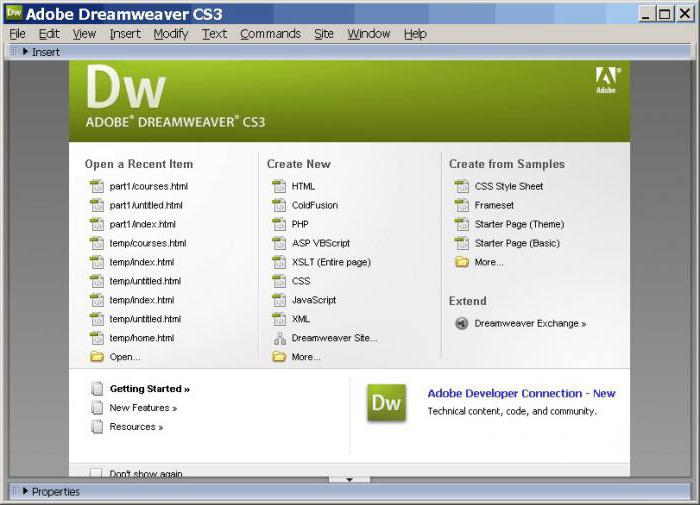
Просмотр
Теперь, когда вы знаете, как сделать HTML-письмо, следует убедиться, что адресат его увидит в корректном виде. Для этого перед отправкой нужно просмотреть ваше произведение в браузере Dreamweaver CS3. Для этого нужно нажать на иконку с земным шаром в среднем верхнем меню. Если вместо букв на экране появилась абракадабра, то следует выставить в настройках вашего браузера автокодировку.
Кодировка
Из раздела «Проект» и переходят в кодовую часть — «Код». В открывшемся окне выделяют и копируют все, что заключено между тегами <body> и </body>. Сохраняем файл. Далее вставляем HTML-код.

Отправка HTML-письма
Для того чтобы сделать рассылку открывают "Смартреспондер" (SR). Затем:
Несколько популярных шаблонов
Использование фреймворка помогает значительно ускорить процесс создания письма и сделать его более доступным для разработчика, который только еще постигает азы создания веб-документов. Наиболее популярными шаблонами являются:
- Cerberus. Этот набор так называемых отзывчивых шаблонов позволяет создавать письма, нормально отображаемые как в мобильном приложении Gmail, так и в Outlook. Он позволяет использовать блоки HTML-кода либо по отдельности, либо объединяя их.
- Ink — это заготовка писем, рассылки которых практически универсальны и совместимы с любыми устройствами и клиентами.
- Really simple HTML email template. Шаблон позволяет создавать рассылочные письма очень просто и быстро. Правда, у них будет крайне простой дизайн в виде одного столбца, в котором заключен призыв к действию.
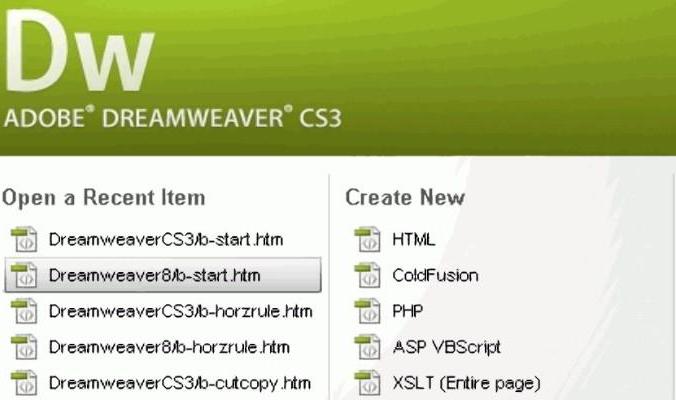
Как вставить HTML в письмо
Рассмотрим теперь несколько другую задачу. Чтобы вставить код HTML в электронное письмо, например, gmail используя, как в приведенном ниже примере браузер Google Chrome, следует:
- нажать на кнопку «F12» или выбрать соответствующую последовательность команд в меню;
- в открывшемся окне с кодом текущей страницы клиента gmail найти то место, куда должно быть вставлено HTML-письмо, сделать правый клик и выбрать «Edit as HTML».
- вставить скопированный HTML код;
- нажать комбинацию двух клавиш «Ctrl» и «Enter».
Для той же цели можно скачать простую в использовнии программу Mozilla thunderbird. С ее помощью можно создать письмо, а потом сначала выбрать пункт «Вставить», а затем «HTML», и вставить туда код своей рассылки.
Инструменты
Вордпрессовский плагин e-Newsletter позволяет профессионально управлять рассылками и абонентами. Причем и то, и другое делается прямо через панель администратора WordPress. Это обстоятельство обеспечивает полный контроль и совершенно бесплатно, что не может не радовать.
Еще один простой инструмент — Bulletproof background images, представляющий собой простой инструмент, который позволяет получить код для фонового изображения создаваемых писем. С его помощью можно сделать корреспонденцию намного красивее. Для оформления письма просто следует указать URL понравившегося фонового изображения и его резервный цвет, а также должны ли эти параметры применяться ко всему телу HTML-письма или они предназначены только для одной из ячейки таблицы. В результате будет получен готовый код, который требуется скопировать и вставить в свой шаблон.

В этот туториале я вам покажу, как создать простой HTML-шаблон электронного письма, который будет целостно отображаться в любом современном почтовом клиенте и приложении нынешних смартфонов.
Медиа-запросы: только полдела
Было время, когда было вполне достаточно определения типа устройства для создания адапивного шаблона электронного письма, которое одинаково хорошо отображалось бы и в iOS, и в Android почтовых клиентах, оба семейства смартфонов поддерживали CSS свойство @media.
С тех пор количество почтовых приложений для обоих платформ с различным уровнем поддержки методов разработки адаптивных шаблонов достаточно увеличилось.
Наиболее примечательным является последнее обновление приложения Gmail для Android, которое является в два раза более популярней, чем стандартное почтовое Android-приложение (что составялет 11% от общих запусков). Оно никогда не поддерживало media-запросы, и до сих пор не поддерживает, однако сейчас оно масштабирует ваши электронные письма путем сжатия размера внешней таблицы для заполнения всей доступной области отобржения экрана. Этот процесс сложно проконтролировать и, в том случае, если все ваши письма зависят от медиа-запросов для правильного отображения на мобильных устройствах, создается несколько неприятных результатов.
Почему плавающий шаблон "темная лошадка"
Хорошей новостью является то, что вы можете создать дизайн и разработать такой шаблон электронного письма, который хорошо будет смотреться в любом почтовом приложении, включая те, которые не поддреживают медиа-запросов.
Однако, имеется несколько дизайн-компромиссов, которые вы должны применить. Любимое всеми "схлопывание" в одну ленту колоночных макетов не так хорошо работает с этим методом. Если же вы научитесь обходиться без них, вы сможете применять функциональный дизайн, который работает максимально хорошо.
Сегодня мы этим и займемся.



Первый этап
Давайте начнем с создания пустого шаблона.
Все что мы создаем, так это наша базовая страница с собственным заголовком, типом документа и таблицей-контейнером с примененным цветом фона (и для body-страницы, и для большой таблицы-обвертки, так как пока стилизация тэга body не поддерживается полностью). Для получения более подробной информации этой первоначальной настройки, просмотрите Создание HTML-шаблона электронного письма в Scratch.
Я расположила главную таблицу контента по центру с помощью класса 'content'.
Обратите внимание
Примечание: в ходе выполнения урока вы заметите то, что я собираюсь разместить CSS в заголовке страницы. Обычно я размещаю стили в заголовке страницы, когда собираюсь использовать их снова, или оставить встроенными одноразовые стили.
Важно: Когда вы используете CSS в заголовке вашего документа, вы обязаны в конце разработки использовать инструменты для их преобразования во встроенные. Если вы используете сервисы, наподобии MailChimp или Campaign Monitor, они автоматически предложат вам преобразовать эти стили во встроенные, когда вы импортируете вашу разметку. Вы обязаны это делать, потому что некоторые почтовые клиенты, такие как Gmail, проигнорируют или вырежут содержание вашего тэга <style>, или попросту проигнорируют их в целом. Вы также можете использовать такое приложение, как Premailer для преобразования ваших стилей во встроенные. Если вы будете испольвовать Premailer или подобный инструмент, не забудьте вырезать ваши медиа-запросы перед обработкой (так как мы хотим оставить их нетронутыми), затем повторно вставьте их. MailChimp и Campaign Monitor позаботиться об этом автоматически.
Сокрытие мобильных стилей от Yahoo!
Вы заметите, что тэг body имеет дополнительный атрибут. Почта Yahoo любит интрепретировать ваши медиа-запросы как проповеди, поэтому, чтобы предотвратить это, вы должны использовать селекторы атрибутов. Я нашла простейший способ сделать это (как было предположено Email by Acid) - просто добавить случайный атрибут в тэг body. Я использовала ожидаемое 'yahoo', но вы можете использовать что-либо своё.
Затем вы можете даже назначить особые стили вашему тэгу, используя селектро атрибутов.
Два трюка для усвоения плавающего метода
Как вы можете заметить, нашей таблице 'content' присвоены все 100% ширины, поэтому она будет занимать всё доступное в ширину пространство экрана смартфона или планшета. Мы также назначим максимальную ширину 600px для избежания отображения шаблона на экране монитора или устройств с большим расширением.
Мы имеем два достаточно хитрых момента, которые можно использовать для того, чтобы убедиться, что всё отображается как запланировано на всех почтовых клиентах. Эти два фикса благодаря отличному уроку Тины Йе доступны на FogCreek Blog.
1. Преодоление отсутствия поддержки свойства max-width
К сожалению, свойство max-width поддерживается не всеми почтовыми клиентами. Для того, чтобы ваши письма правильно отображались в Outlook и Lotus Notes 8/8.5, нам надо поместить ("обвернуть") каждую таблицу в некоторый в код условия, который создает всепоглощающую таблицу. Это в основном нацелено на работу с IE (его движок рендеринга используется в Lotus Notes) и Microsoft Outlook.
Помещаем нашу таблицу в некоторый код условия:
2. Исправление для Apple Mail
Покажется странным, но Apple Mail (обычно очень прогрессивный почтвый клиент) также не поддерживает свойства max-width. Но так как оно поддерживает медиа-запросы, мы можем добавить один, который укажет приложению происвоить ширине класса 'content' нашей таблицы всю доступную устройству ширину, тем самым полностью отображая все 600px.
Создание заголовка
Создаем первую строку таблицы - заголовок. Добавляем нижеуказанное для стилизации строки, которую мы создали:
И затем в своих CSS стилях, задаем подложку для нашего заголовка.
Создание первой адаптивной строки
Теперь мы создим первую адаптивную строку. Способ, с помощью которого мы делаем это, заключается в использовании двух плавающих таблиц расположенных одна относительно другой HTML-свойством 'align'.
Левая колонка
Заменим наше маленькое привествие тем, что приведено ниже.
Создаем таблицу в 70px и также добавляем небольшую подложку, которая будет смотреться, как зазор между нашими двумя колонками. Подложка снизу добавит вертикального просвета, когда наши колонки нагромоздяться друг на друга на смартфоне.
Правая колонка
Также мы создадим правую колонку снова применив выравниваие к левому краю. Таблица будет 445px в ширину, что позволит нам сэкономить 25px для правой стороны. Это очень важно, потому что Outlook автоматически нагромоздит ваши таблицы, если не будет оставлено по-крайней мере 25px для каждой созданной строки.



Если вы будете оставлять в запасе по-крайней мере 25px, ваши таблицы будут такими, как вы ожидаете.



К более широкой правой таблице мы собираемся применить тот же метод, что и для нашей таблицы-контейнера, который включает в себя создание класса и также условного кода-обвертки. Для этой таблицы мы также задаем 100% ширины доступной на смартфоне, на котором она будет проваливаться вниз относительно левой таблицы.
Как вы можете увидеть, что я создала класс, названный 'col425', для этой таблицы и задала ширину 425px для него. Я поместила таблицу, которая будет содержать в себе другую таблицу в 425px шириной, в код условия. Затем мы добавляем наш класс также и в медиа-запрос, который мы создали для Apple Mail.
Сейчас внутри нашей ячейки добавим стилизированный заголовок.
Я добавила несколько классов для каждой ячейки для стилизации, а также несколько классов, которые я позже буду использовать для текста.
Наш заголовок закончен и, как вы видите на рисунке внизу, именно так наши колонки будут наезжать друг на друга на мобильном устройстве.



Создание одноколоночной строки текста
Для создания одной строки текста, просто напросто добавим новую строку в нашу таблицу с классом '.content'. Этой строке добавим класс '.innerpadding' с многократно используемыми значениями подложки. Также добавим класс 'borderbottom', чтобы создать рамку для каждой строки.
CSS этой секции:
Создание двухколоночной статьи
Сейчас я добавлю адаптивную строку, точно такую же, как наш заголовок, но немного с другими размерами, поэтому мы можем использовать более крупную картинку.
Мы добавили кнопку с классом 'buttonwrapper'. Она содержит ячейку-распорку с цветовой заливкой фона и также текстовую ссылку внутри себя. Я предпочитаю использовать этот способ, потому что он позволяет использовать кнопки с плавающей шириной, что очень полезно при создании многократно используемых шаблонов, где ширина каждой кнопки может быть различной. Если же ширина вашей кнопки фиксирована, вы можете предпочесть использоватьBulletproof Button Generator.
Стили для нашей кнопки:
Также установим ширину для нового класса 'col380', и добавим наш размер в стили, чтобы позаботиться о Apple Mail. И теперь стили выглядят так:



Создание одной колонки для изображения
Это очень простая строка. Просто установим для изображения 100% ширину письма и убедимся, что его высота установлена в auto.
Создание финальной строки обычного текста
Наконец мы добавим строку текста без рамки внизу.
Создание подвала
Для создания подвала, добавим новую строку с таблицей внутри. Одна из строк будет содержать другую таблицу для наших иконок социальных сетей.
Добавим требуемые стили для подвала в CSS:
Оптимизация кнопок для мобильных устройств
Для мобильных устройств идеально, если вся кнопка - это ссылка, а не просто текст, потому что намного сложнее попасть нашим пальцем по маленькой текстовой ссылке. Так как невозможно это реализовать для всех десктопных пользователей (тэг a не полностью поддерживает свойство padding), это то, что я могу добавить в мобильную версию с помощью медиа-запросов.
Удалим цвет из тэга td, к которому он был применен и затем добавить его в тэг a с большой подложкой.
Теперь, когда вы щелкните в любой части цветной кнопки это будет ссылка.
Дальнейшие усовершенствования с использованием медиа-запросов
Если вы хотели, сейчас вы можете приступить к усовершенствованию вашего макета присвоением имен классов элементам, которые вы хотели контролировать, и затем добавить новые правила внутри медиа-запроса, который мы создали ранее.
В качестве примера мы добавим кнопке ссылку Отписаться, добавив ссылке определенный класс.
и добавляем соответствующие CSS стили в медиа-запрос:



Вы можете также наметить классы .innerpadding, .header и .footer, чтобы уменьшить влияние подложки для клиентов, которые поддерживает медиа-запросы.
Тестируй и двигайся дальше!
Наконец, как и всегда, убедитесь, что вы прошли валидацию (используя W3C Validator - вы можете иметь только одну ошибку с собственным атрибутом 'yahoo' тэга body) и протестируй всё ли в порядке, используя реальные устройства и на Интернет-просмотрищиках, наподобие Litmus или Email on Acid.
Получай удовольствие, создавая адаптивные электронные письма, которые выглядят великолепно в любом почтовом клиенте!
What You'll Be CreatingЛучший способ понять любой процесс - выполнить его самостоятельно, с самого начала. Сегодня мы проделаем это с дизайном электронного письма, создавая его с нуля.
Материалы
Для начала стоит упомянуть, где я взял некоторые ресурсы.
- Чудесные 2D иконки от Pierre Borodin на Dribbble
- Использованные шрифты Oil Can, Source Sans Pro и Mission Script
- Иконки социальных сетей от Metrize Icons
Теперь, как мы уже обсуждали в предыдущем уроке, начинаем HTML письмо с XHTML doctype:
После этого можем начать строить остальную часть письма.
Создание контейнера и основной таблицы.
Прежде всего мы создадим общую структуру нашего письма с помощью тега <body> и зададим ему нулевые margin и padding, чтобы избежать неожиданного пространства.
Мы также создадим table с шириной 100%. Это и будет служить основным контейнером нашего письма, т. к. стили для body не везде поддерживаются. Если Вы хотите добавить фон для body, Вам необходимо будет применить это свойство для основной таблицы.
Установите нулевые значения cellpadding и cellspacing, чтобы избежать неожиданного пространства в таблице.
Внимание: мы собираемся оставить значение border="1" для всех таблиц, чтобы видеть скелет макета. В конце мы удалим это значение с помощью простой функции Найти и Заменить.



Если какой-либо атрибут существует в HTML, используйте его вместо CSS свойства.
Теперь поместите таблицу шириной 600px внутрь контейнера основной таблицы. 600px является безопасной максимальной шириной электронного письма, чтобы комфортно отображаться в большинстве настольных и почтовых клиентов на разных разрешениях мониторов.
Задайте ширину в HTML вместо CSS, используя атрибут width. Золотое правило в разработке HTML писем: если какой-либо атрибут существует в HTML, используйте его, вместо CSS свойства.
Теперь заменим наше небольшое приветствие ‘Hello!’ на эту таблицу:
Мы также добавили инлайновые стили, которые задают свойству border-collapse значение collapse . Если мы этого не сделаем, последние версии Outlook добавят небольшое пространство между таблицей и обводкой.



Создание Структуры и Шапки.
В нашем дизайне мы видим, что письмо разделено на три логических раздела, поэтому создадим строку для каждого из них.
Возьмем строку, которую мы уже создали и продублируем её три раза. Я изменил текст внутри них так, чтобы мы могли различить каждую строку.



Теперь зададим им цвет в соответствии с дизайном. Поскольку bgcolor является валидным атрибутом HTML, мы будем использовать его вместо CSS, чтобы задать цвет фона. Помните, чтобы всегда использовать полное шестизначное значение hex кода, трёхзначные сокращения не всегда работают.



Хорошо, в следующем шаге сфокусируемся на Строке 1. Нам необходимо задать padding в ячейке и затем вставить изображение.
Использование Padding
Когда используете padding в HTML письмах, всегда необходимо задавать каждое отдельное значение (top, right, bottom и left), в противном случае результаты могут быть непредсказуемы. Я считаю, здесь всё ещё можно использовать сокращённую форму записи padding: 10px 10px 8px 5px; , но если у Вас возникнут проблемы, напишите полную форму padding-top: 10px; padding-right: 10px; padding-bottom: 8px; padding-left: 5px;
Если у Вас всё же возникли большие проблемы с padding (например почтовый клиент удаляет Ваш CSS), не используйте их совсем. Просто используйте пустые ячейки, чтобы создать пространство. Совсем не обязательно использовать gif распорку, можно просто добавить style="line-height: 0; font-size: 0;" для ячейки, вставить внутрь и задать определённую высоту или ширину. Пример ниже:
Также обратите внимание, что безопаснее использовать padding в <td> тэгах, а не в <p> или <div>. Они ведут себя намного более непредсказуемо.
Итак, мы использовали немного инлайновых стилей CSS, чтобы задать padding для ячейки. Теперь вставим изображение, добавив alt и style="display:block;" . Это делается для того, чтобы некоторые почтовые клиенты не добавляли пробелы под изображением. Отцентрируем изображение с помощью align="center" для нашего <td> тэга. Мы также добавили alt тэг, который необходим для того, чтобы, когда наше письмо будет только загружаться, оно в большинстве случаев будет без изображений.
Примечание: если информация в шапке является очень важной, не используйте там изображения. Помните, что изображения блокируются по умолчанию в большинстве почтовых клиентов, так что если в Вашем письме есть какой-либо важный аспект, никогда не вставляйте его изображением. В этом примере, однако, мой заголовок скорее лишний.



Создание области конента
Прежде всего добавим padding для средней ячейки, так, чтобы таблица внутри имела вокруг немного пространства, в соответствии с дизайном.



Теперь добавим таблицу с тремя строками для главного контента — одна для главного заголовка, вторая для вступительного текста и третья для строки с двумя колонками. Зададим ширину таблицы 100%, используем проценты, а не пиксели, т.к. это поможет нам в дальнейшем сделать письмо адаптивным. Если всё время использовать значения в пикселях, в конечном итоге можно запутаться с огромным количеством значений, которые придётся переопределять с помощью медиа запросов. Если задать определённую ширину родительскому контейнеру, а вложенным в него таблицам размеры в процентах, все элементы будут адаптироваться пропорционально.



Теперь вставим наш контент и добавим padding для средней ячейки.



Добавим две колонки с контентом для строки 3. Нам нужен margin между двумя ячейками, но margin не поддерживается, поэтому мы создадим таблицу с тремя колонками и средняя колонка останется пустой.
Сколько бы я не придерживался процентов, но, если Вам нужен контент определённого размера, может быть непросто перевести его в проценты (например, колонки будут равны 48,1%, что может привести к путанице ). Именно поэтому, учитывая, что наши изображения равны 260px, мы создадим колонки шириной 260px, с ячейкой для margin в 20px посередине. (В общем выходит 540px: 600px ширина таблицы минус padding 30px с каждой стороны). Обязательно обнулите font-size и line-height и добавьте неразрывный пробел в ячейку с margin.
Также установим valign значение "top" для каждой ячейки, чтобы выравнять их по вертикали, даже если одна из колонок имеет больше содержимого, чем остальные. Значение по умолчанию "middle" .



Теперь добавим изображение и контент в эти колонки. Т.к. нам нужно несколько строк, вставим ещё одну таблицу, потому что мы не можем использовать colspan или rowspan. Мы также добавим padding между изображениями и скопируем каждую колонку.
Здесь мы установили ширину изображений с помощью HTML на 100% ширины колонки. Это, опять же, для того, чтобы сделать письмо адаптивным. Мы можем использовать только медиа запросы, чтобы изменить ширину родительского элемента. Нам нужно переопределить высоту в пикселях, потому что используя style="height: auto" теперь не будет работать везде (кашель, Outlook). Так что зададим в пикселях. Это значит, нам придётся установить height: auto!important этим изображениям используя медиа запросы, чтобы переопределить значение в пикселях, но мы могли бы сделать это с помощью одного класса. Как только установим ширину в процентах, не нужно будет ничего переопределять. Чем меньше элементов для переопределения, тем лучше.



Footer
Теперь добавим padding для строки footer.



Внутрь этой ячейки вставим другую таблицу, чтобы получить две колонки.



Создадим другую небольшую таблицу для иконок социальных сетей. Зададим родительской ячейке align="right" . Убедитесь, что Вы установили border="0" на ссылках с изображением (чтобы избежать подчёркивания ссылки) и не забудьте display:block



Теперь вставим текст и зададим ширину для ячеек, на всякий случай, даже если между ними достаточно пространства. Установим ширину этой ячейки на 75% и других на 25%.
Ну вот и всё! Наша вёрстка закончена.
Валидация
Давайте прогоним код через W3C валидатор, чтобы убедиться, что ничего не сломалось. Если Вы точно всему следовали, то валидатор скажет, что всё в порядке.



Далее запустим тест через Litmus, чтобы убедиться, что структура нашей электронной почты отлично работает. Вот сводка из моего теста:
Взгляни онлайн
Стилизация текста
Наша первая строка - это заголовок. Будем использовать тег <b> , чтобы сделать текст жирным, потому, что, как мы знаем, если есть возможность стилизовать в HTML, используем это, вместо CSS свойств.
Также добавим эти стили ко всем другим ячейкам текста:
Далее нам нужно стилизовать текст футера и, кроме этого, приведём в порядок ссылку откказа от рассылки. Стилизуем ссылку используя одновременно CSS и HTML тег <font> . Дублирование тегов - это лучший способ убедиться, что Ваши ссылки не будут отображаются синим по умолчанию.



И вот оно! Всё готово! Время, чтобы выключить границы и увидеть, как всё красиво выглядит. Пройдитесь по коду и замените каждое border="1" на border="0"



Сейчас всё выглядит немного грустно, плавает в белом пространстве, так что давайте вернёмся к нашей первой ширине 600px и добавим:
Теперь ничего не плавает в пространстве. В качестве последнего шриха я добавлю 30px padding к нижней части самой первой ячейки, чтобы предотвратить внезапную остановку нашей электронной почты на некоторых почтовых клиентах (таких, как Apple Mail), и 10px padding сверху, так, чтобы наш синий заголовок имел немного воздуха.



И это всё! Мы готовы к финальному тесту.
Взгляните онлайн
Готово!
Если вы использовали какие-либо комментарии, избавьтесь от них. Некоторые почтовые клиенты могут споткнуться о Ваши комментарии, поэтому разумно не оставлять лишний код в файлах.
Сейчас самое подходящее время для финального теста и тогда Ваше электронное письмо готово к отправке!
Ну а чтобы поднять Ваши знания на новый уровень, смотрите следующие уроки:
Читайте также:


